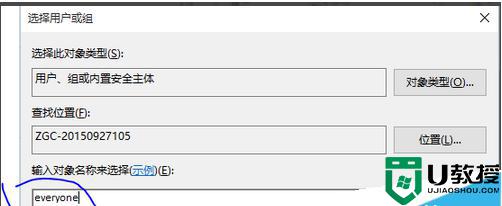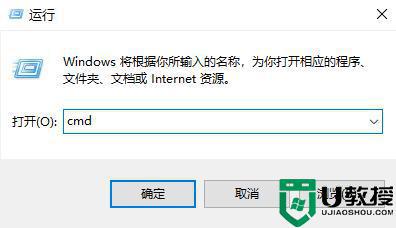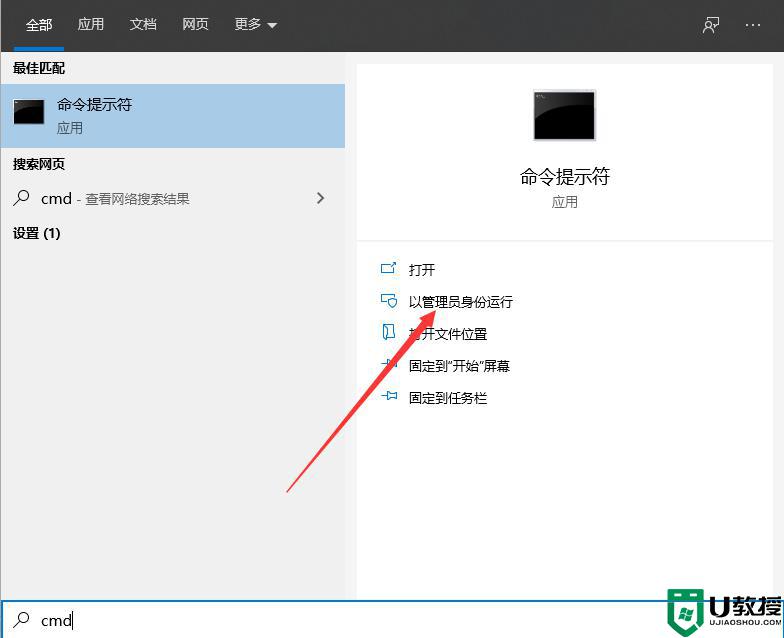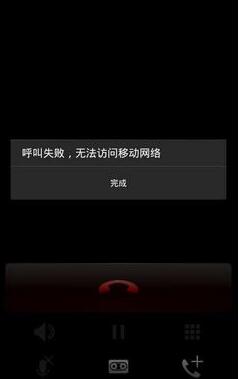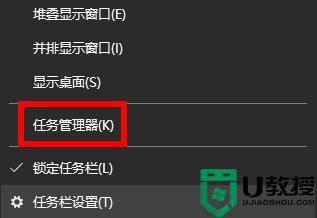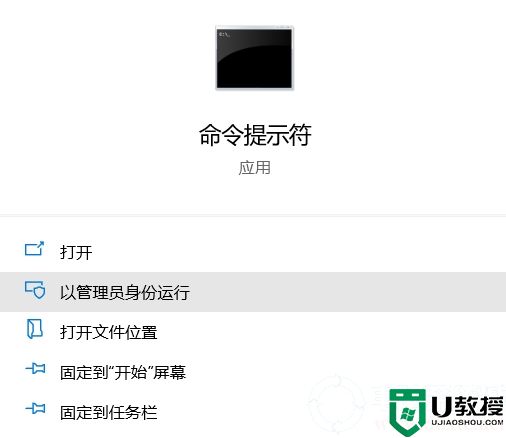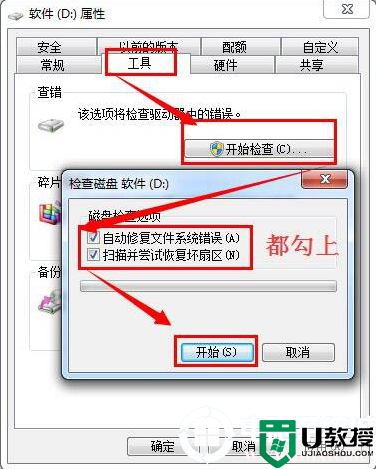移动硬盘无法访问怎么解决 移动硬盘出现无法访问解决方法
时间:2022-05-27作者:xinxin
有些用户在电脑上下载游戏的时候,由于内存不足的情况下,可以选择将游戏文件安装到外接的移动硬盘中,不过近日有用户在打开移动硬盘进行查看时却出现了无法访问的提示现象,对此移动硬盘无法访问怎么解决呢?今天小编就来教大家移动硬盘出现无法访问解决方法。
具体方法:
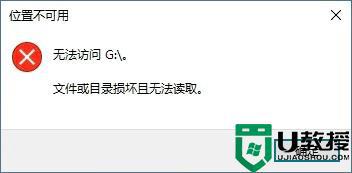
1、首先我们下载一个硬盘软件diskgenius。
2、下载安装完成后,打开它,插上移动硬盘会自动开始识别。
3、如果出现图示的“损坏”提示说明需要修复,如果没有损坏那么点击“浏览文件”。
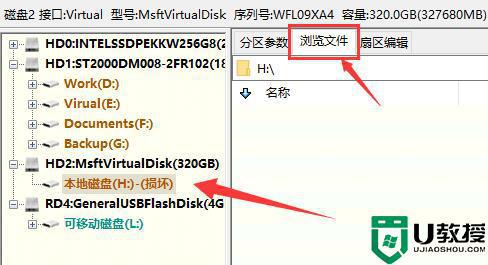
4、然后右键该磁盘,选择“智能加载当前分区”即可解决。
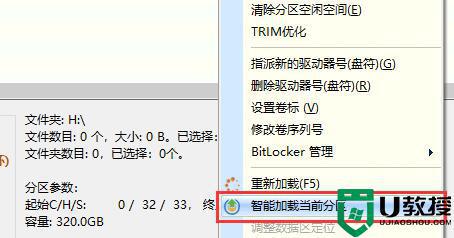
5、如果损坏了,那么在执行上述操作后,还要点击“恢复文件”。
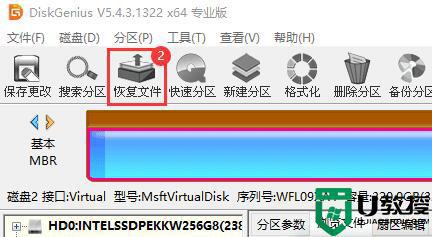
6、接着保持默认设置,直接选择“开始”
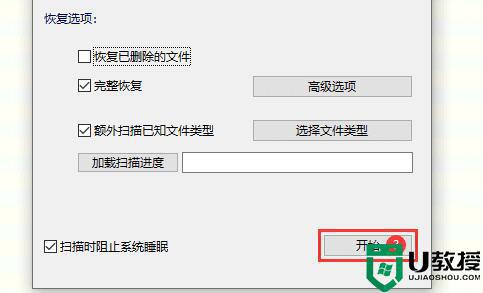
7、随后等待软件为你扫描可以恢复的文件。

8、搜索完成后,右键需要的文件,将他们“复制到指定文件夹”
9、全部操作完毕后,退出移动硬盘并重新插拔应该就能正常访问了。
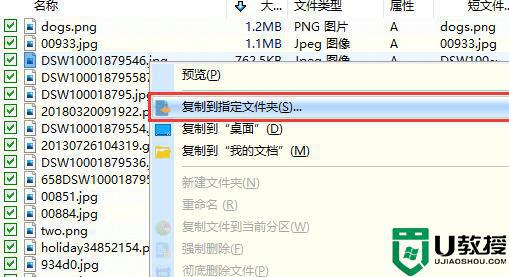
以上就是关于移动硬盘出现无法访问解决方法了,有出现这种现象的小伙伴不妨根据小编的方法来解决吧,希望能够对大家有所帮助。